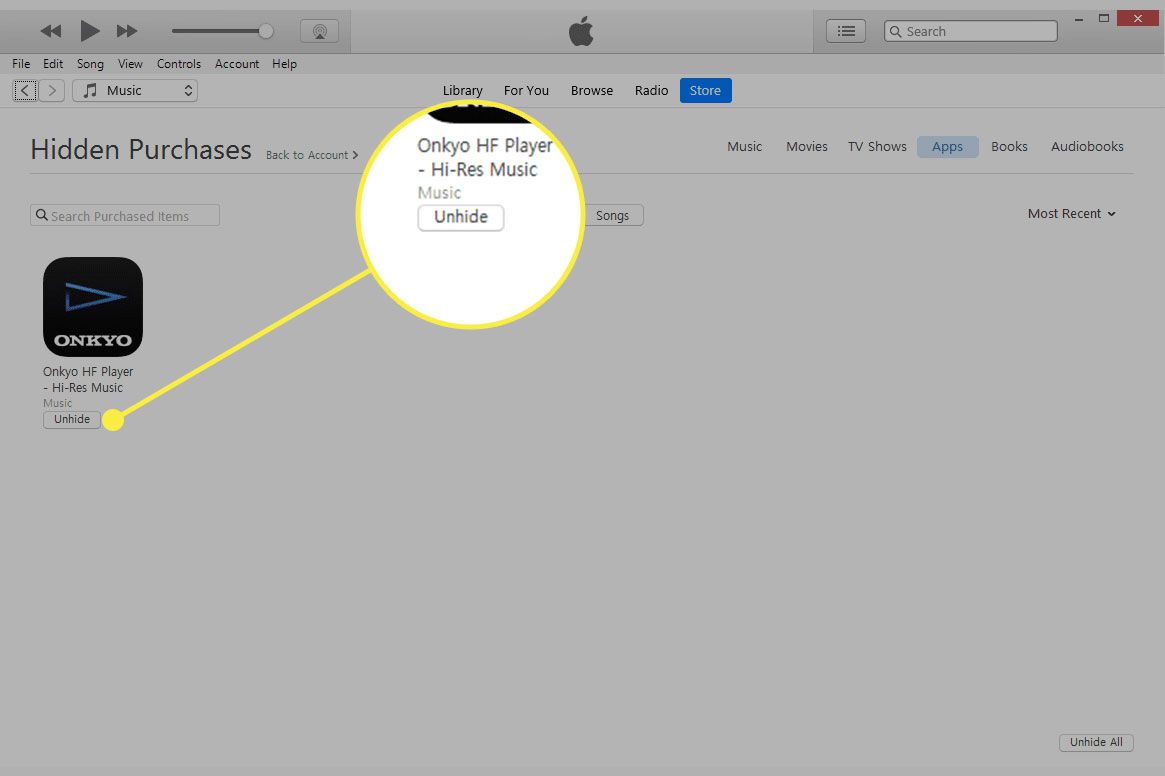Familjedelningsfunktionen inbyggd i Apple-enheter gör det enkelt för alla familjemedlemmar att fritt ladda ner musik, filmer, TV-program, böcker och appar som köpts av andra medlemmar. Det är ett fantastiskt sätt för familjer att spara pengar och njuta av samma underhållning. Det kan dock finnas köp som du vill ha bara för dig själv och inte delas med alla andra. Till exempel kanske föräldrar inte vill att de R-klassade filmerna de köper ska vara tillgängliga för sina 8-åringar. Detsamma gäller för vissa låtar och böcker. Lyckligtvis kan varje familjemedlem gömma något av sina inköp i Familjedelning utan att behöva ta bort de personer du döljer dem från. Den här artikeln gäller iPhone-, iPad- och iPod touch-enheter som kör iOS 11 och senare och Mac-datorer som kör minst macOS 10.13.
Hur man döljer App Store-köp i familjedelning
För att dölja appar som du har köpt från App Store, leta reda på appen från App Store-appen och välj Dölj alternativ.
-
Öppna App Store app.
-
Tryck på miniatyrbilden från det övre högra hörnet. Om du kör en gammal version av iOS och inte ser bilden väljer du Uppdateringar på botten.
-
Knacka Köpt.
-
Välj Mina inköp.
-
Svep från höger till vänster i valfri app som du vill dölja från Familjedelning och välj Dölj.
-
Knacka Gjort högst upp när du är klar.
Dölja appar från Family Sharing-tjänsten är inte detsamma som att dölja en app från din enhet så att personer som använder din telefon inte kan se den eller öppna den. Lär dig hur du låser en iPhone-app om det är vad du är ute efter. Det finns också valvappar för att dölja foton, videor och texter.
Hur man döljer iTunes Store-inköp i familjedelning
Att dölja iTunes Store-köp från andra Family Sharing-användare liknar ganska att dölja App Store-köp. Den största skillnaden är att iTunes Store-inköp endast kan döljas med iTunes-programmet på en Mac- eller Windows-dator. du kan inte använda iTunes Store-appen på din enhet. Dessa steg gäller iTunes 12.9. Lär dig hur du uppdaterar iTunes till den senaste versionen om du behöver hjälp.
-
Öppna iTunes och välj Lagra nära mitten av programmets överkant.
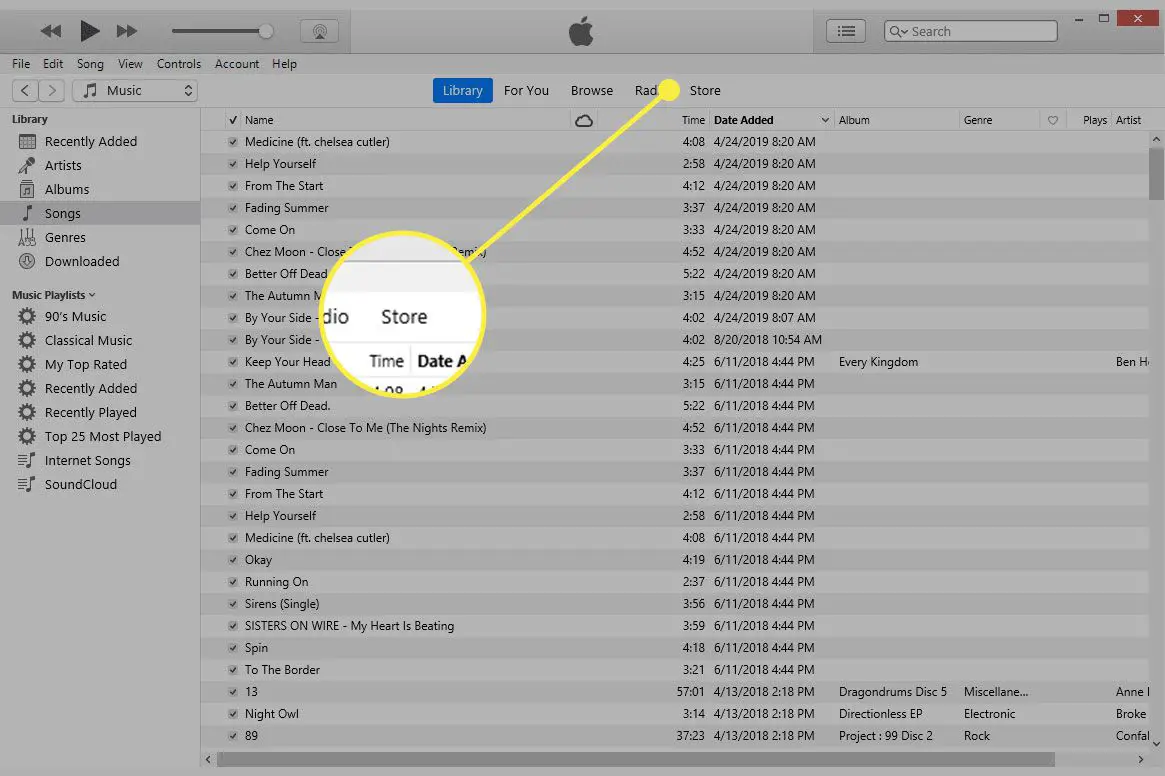
-
Välj Köpt från höger kolumn, mitt på sidan. Logga in med ditt Apple-ID som är kopplat till Familjedelning om du blir ombedd.
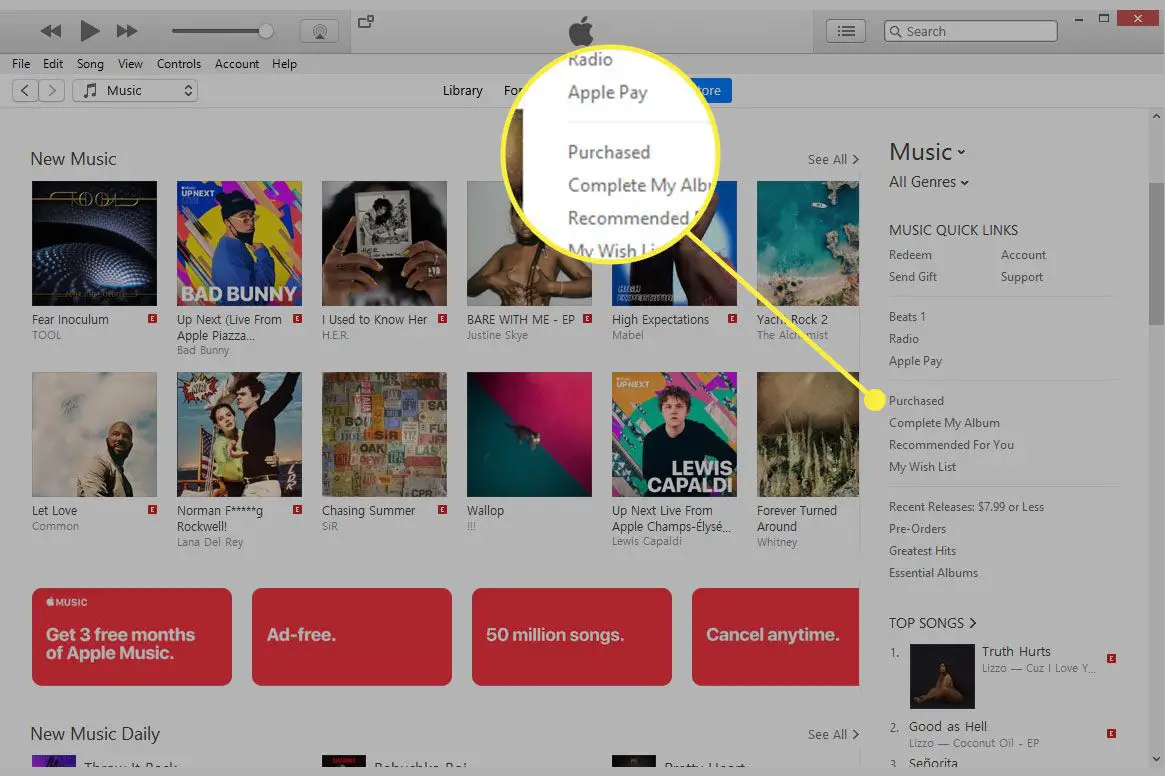
-
Välj musik, Filmer, Tv program, Böcker, eller Ljudböcker uppifrån till höger.
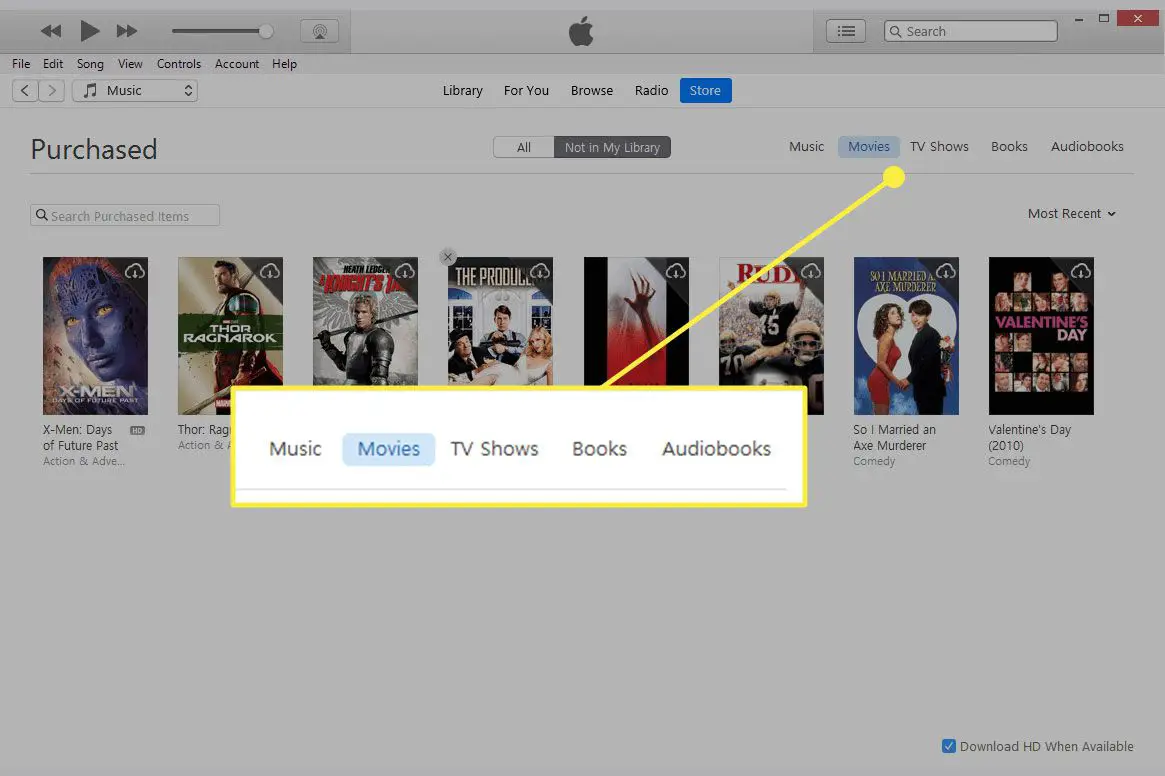
-
Håll muspekaren över de objekt du vill dölja från Familjedelning och välj X längst upp till vänster.
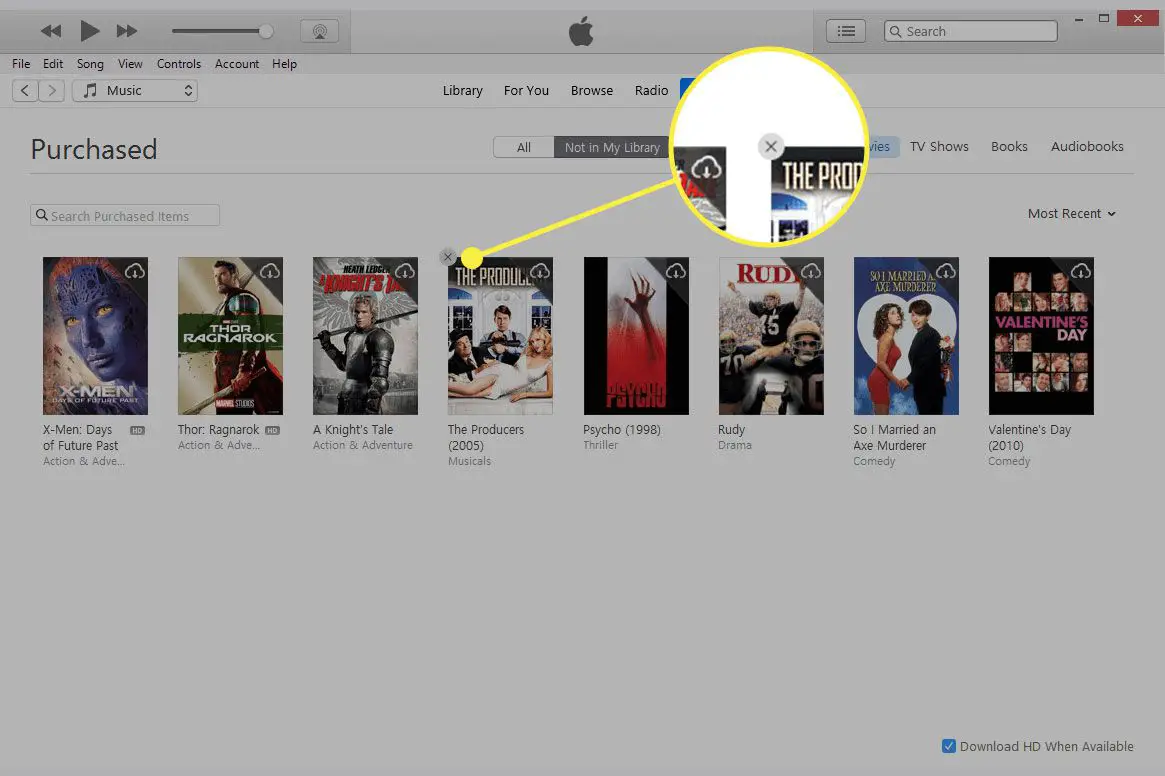
-
Välj Dölj.
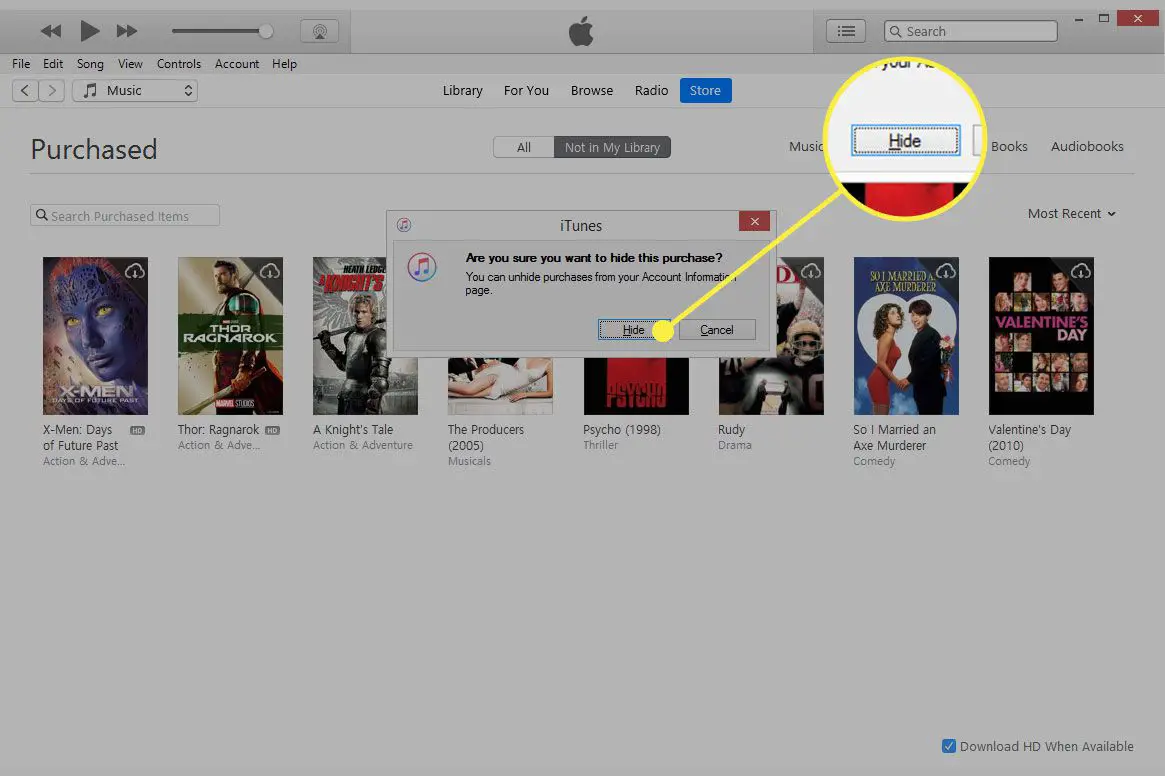
Hur visar jag inköp i familjedelning
Dölja appar, filmer, böcker, etc., är användbart, men det finns vissa fall där du måste ta bort dessa objekt, som att ladda ner köpet igen.
-
Från iTunes, gå till konto menyn och välj Visa mitt konto. Du kan bli ombedd att logga in med ditt Apple-ID.
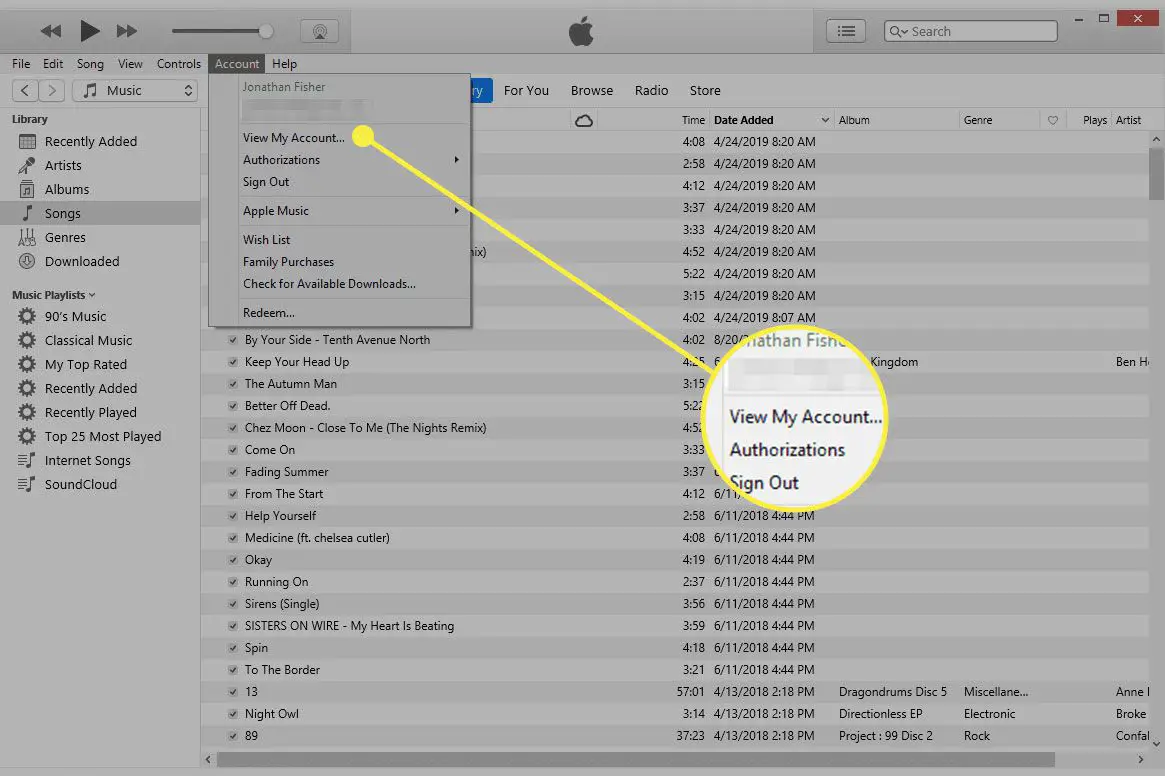
-
Bläddra ner till iTunes i molnet avsnittet och välj Hantera.
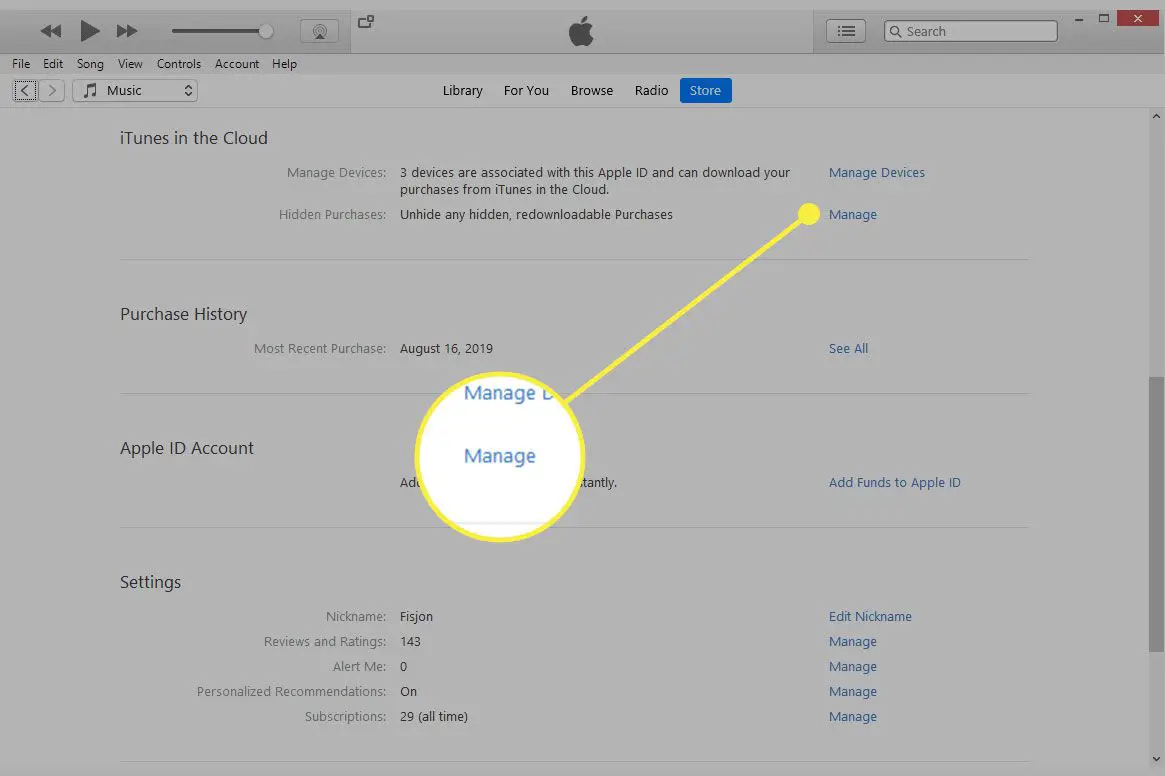
-
Leta reda på den dolda låten, filmen, boken, appen etc. genom menyerna längst upp till höger.
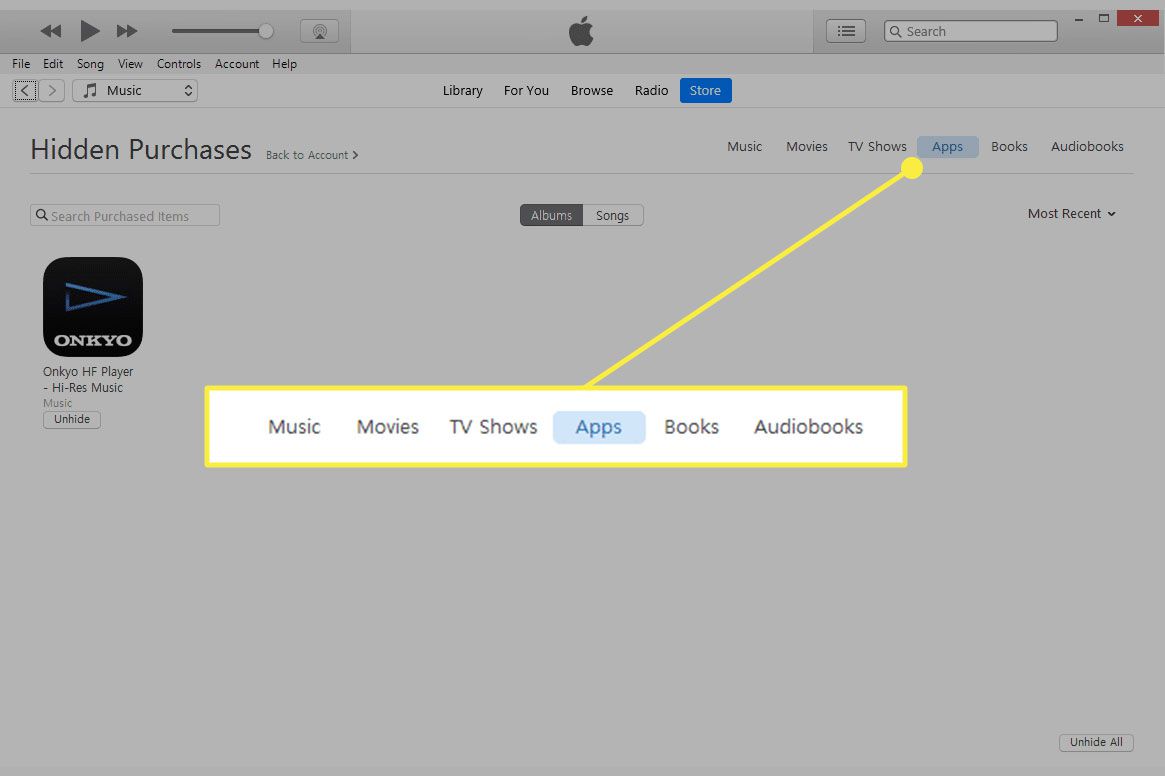
-
Välj Ta bort för att göra köpet tillgängligt via Family Sharing igen.